Редактор excel visual basic для windows и mac
КЛЮЧЕВЫЕ МОМЕНТЫ
- Visual Basic Editor — это редактор кода для VBA.
- Это отдельное приложение, но использовать его можно только с Excel.
- Для доступа к ней у вас должна быть вкладка «Разработчик» на ленте.
- Вы также можете использовать сочетание клавиш (Alt + F11).
- Он также хранит макросы, которые вы перекодируете с помощью устройства записи макросов.
- Он имеет несколько инструментов, которые помогут вам писать все коды и управлять ими.
Мир VBA начинается с редактора Visual Basic (VBE).
Это место, где вы пишете и управляете всеми макрокодами, и если вы спросите меня о VBE, я бы сказал, что если вы действительно хотите изучить VBA, вам необходимо понимать все компоненты VBE.
Вот почему это часть нашего руководства по VBA , и в этом руководстве мы рассмотрели все аспекты редактора Visual Basic, чтобы вы поняли его возможности.
Итак, начнем.
В этом руководстве я буду использовать разные слова (редактор VBA, редактор VB или VBE) для обозначения редактора Visual Basic, так что не запутайтесь.
Что такое редактор Visual Basic?
Редактор Visual Basic — это (отдельное) приложение, в котором вы можете писать и сохранять все коды VBA. Говоря простым языком, это редактор кода для Excel, в котором можно писать все макросы и хранить их. Несмотря на то, что это отдельное приложение (редактор VB), использовать его можно только с Excel.
Да, это правда. Вы не можете запускать VBE отдельно; Для использования VBE книга Excel должна быть открыта.
Редактор Visual Basic — единственный способ писать код VBA в Excel. Фактически, все приложения Microsoft, использующие VBA, используют редактор Visual Basic для написания сценариев (написания кода).
Ниже приведен VBE:
Майкрософт Виндоус
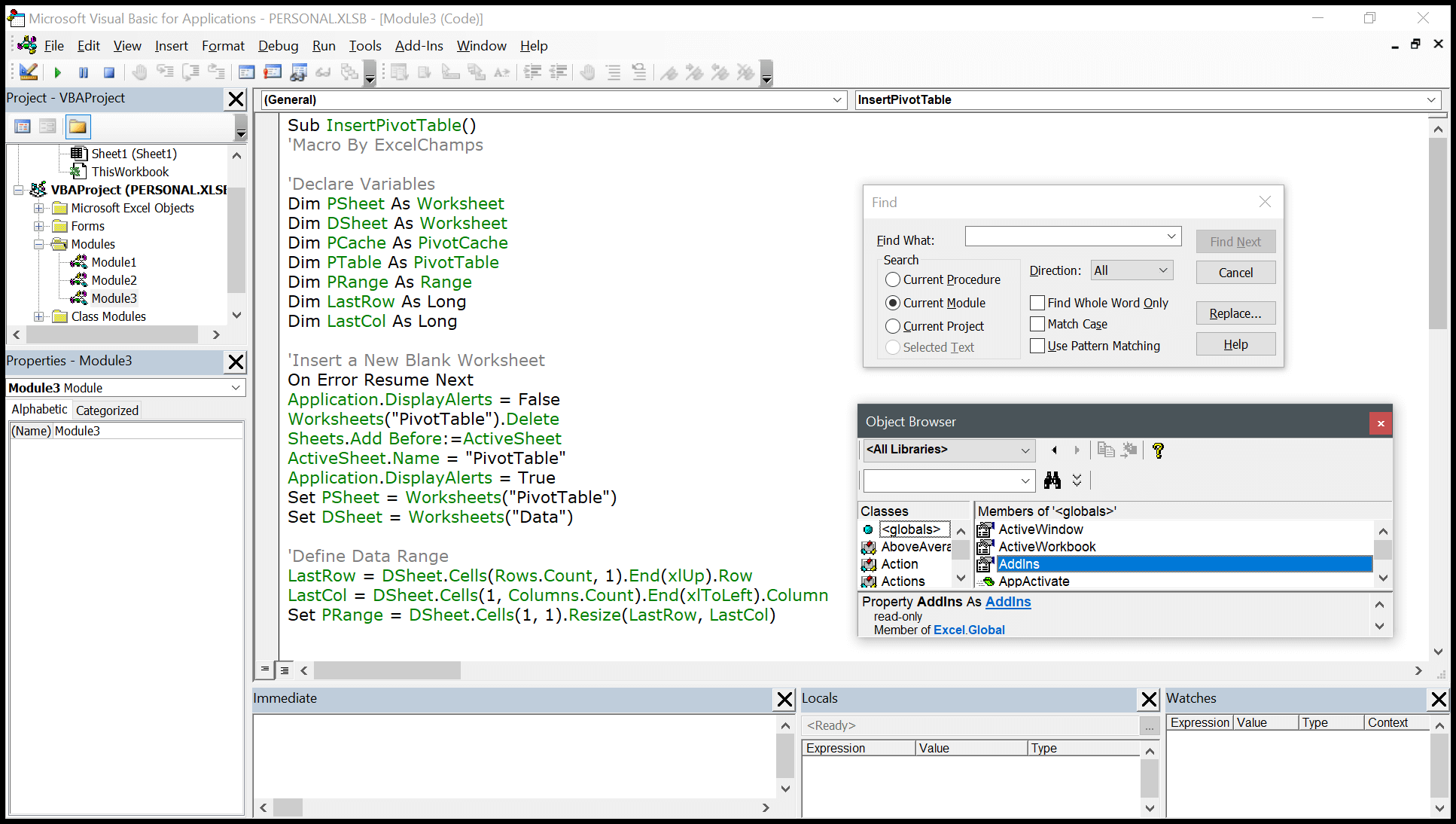
Мак
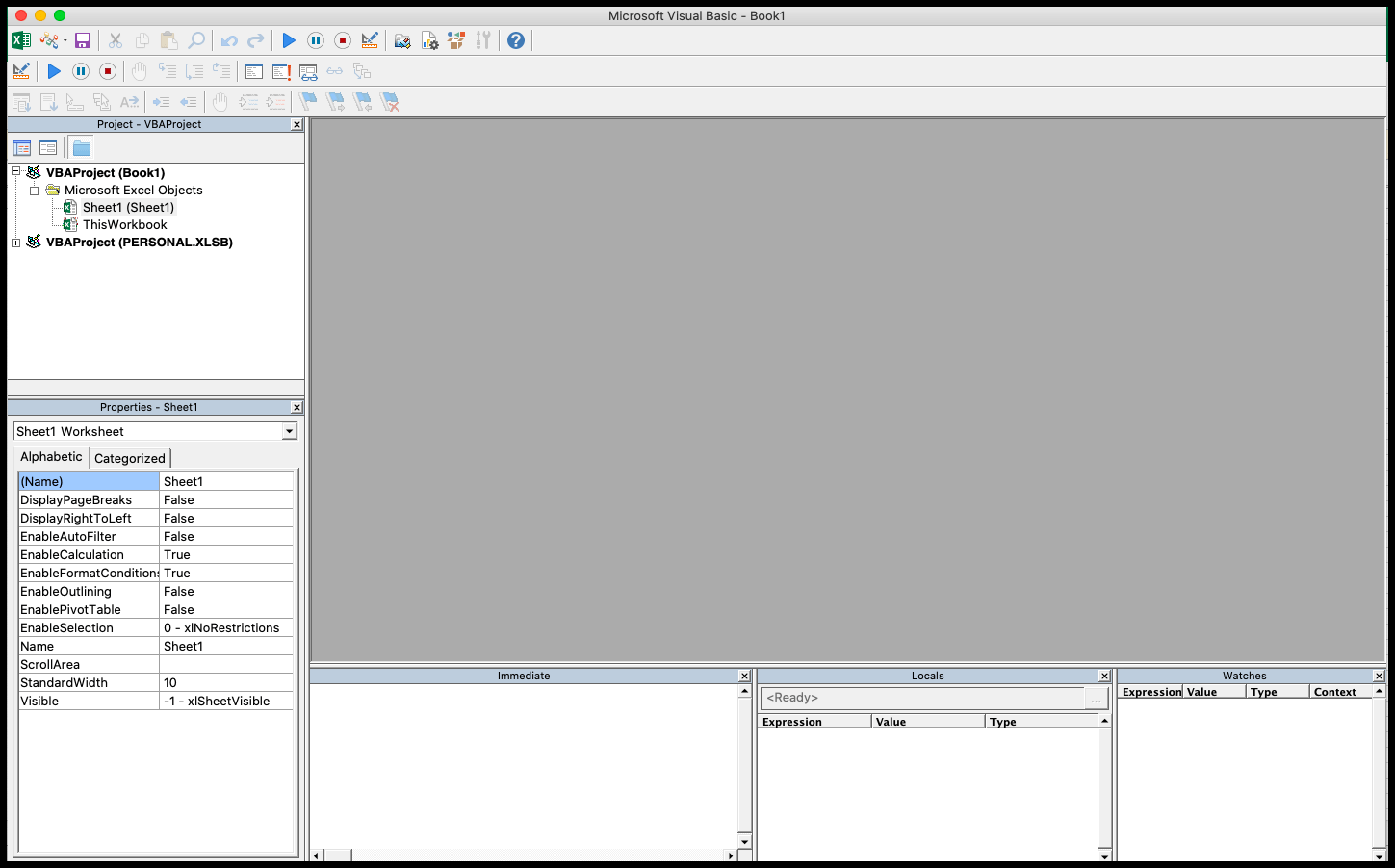
VBA — это один из ПРОДВИНУТЫХ НАВЫКОВ EXCEL , позволяющих освоить VBA; вы должны изучить все аспекты редактора Visual Basic.
Откройте редактор Visual Basic.
На вкладке разработчика
Чтобы открыть редактор Visual Basic, у вас должна быть вкладка «Разработчик» на ленте и включена вкладка «Разработчик» ( шаги по добавлению ).

Теперь на вкладке разработчика в группе кода есть кнопка «Visual Basic» , и при нажатии на эту кнопку открывается редактор VB.
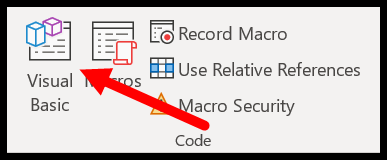
Сочетание клавиш (окно)
Вы также можете использовать сочетание клавиш Alt + F11, чтобы открыть VBE в Windows, и Opt + F11 или Fn + Opt + F11 для MAC.
Даже если у вас нет вкладки разработчика на ленте, эта комбинация клавиш все равно будет работать и открывать редактор.
Редактировать макрос из списка
Если вы хотите открыть редактор VBA для редактирования определенного макроса, вы можете открыть список макросов на вкладке разработчика.
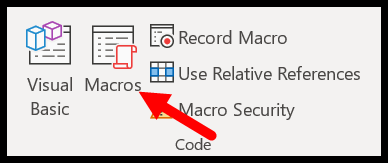
И нажмите кнопку редактирования, чтобы открыть редактор VB для редактирования этого конкретного макроса.
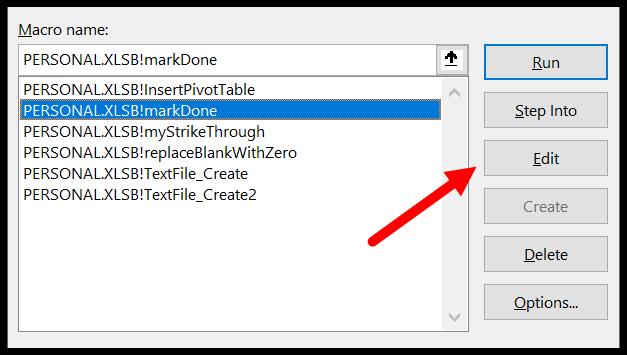
На панели быстрого доступа
Вы также можете добавить кнопку на панель быстрого доступа для открытия редактора VBA. Для этого вам нужно нажать на выпадающее меню на Панели быстрого доступа и открыть другие команды.

Затем выберите вкладку разработчика в разделе «Выбрать команды из», затем добавьте базовый визуальный редактор на панель быстрого доступа, нажав кнопку «Добавить».
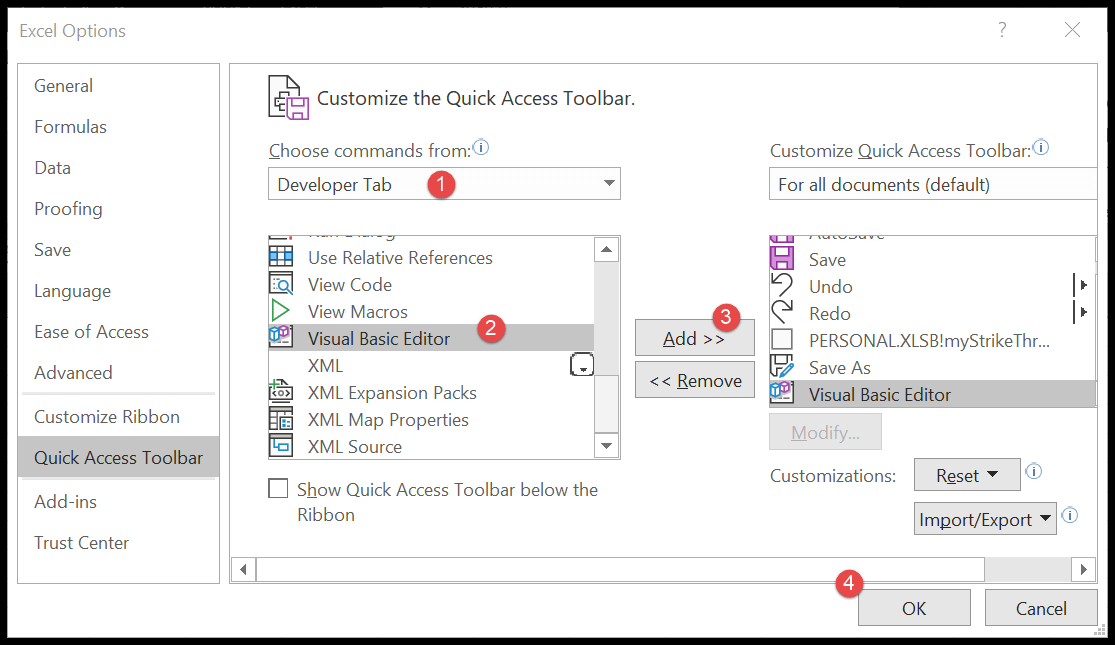
Теперь вы можете открыть редактор Visual Basic с помощью кнопки на QAT.
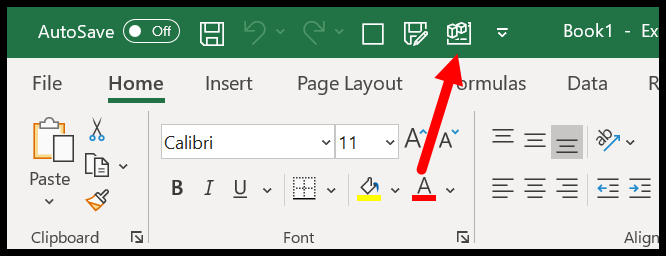
На вкладке Электронная таблица
Вы также можете открыть редактор VBA, щелкнув правой кнопкой мыши вкладку листа и щелкнув отображаемый код. Вы мгновенно перейдете в окно кода для этого листа.
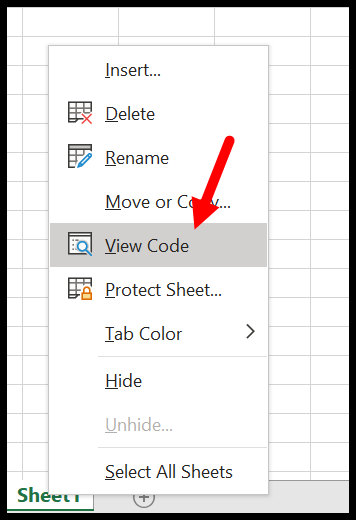
Компоненты редактора Visual Basic
Когда вы впервые открываете редактор VBA, он выглядит как старое приложение, и чтобы понять, как оно работает, вам придется просматривать его компонент за компонентом.
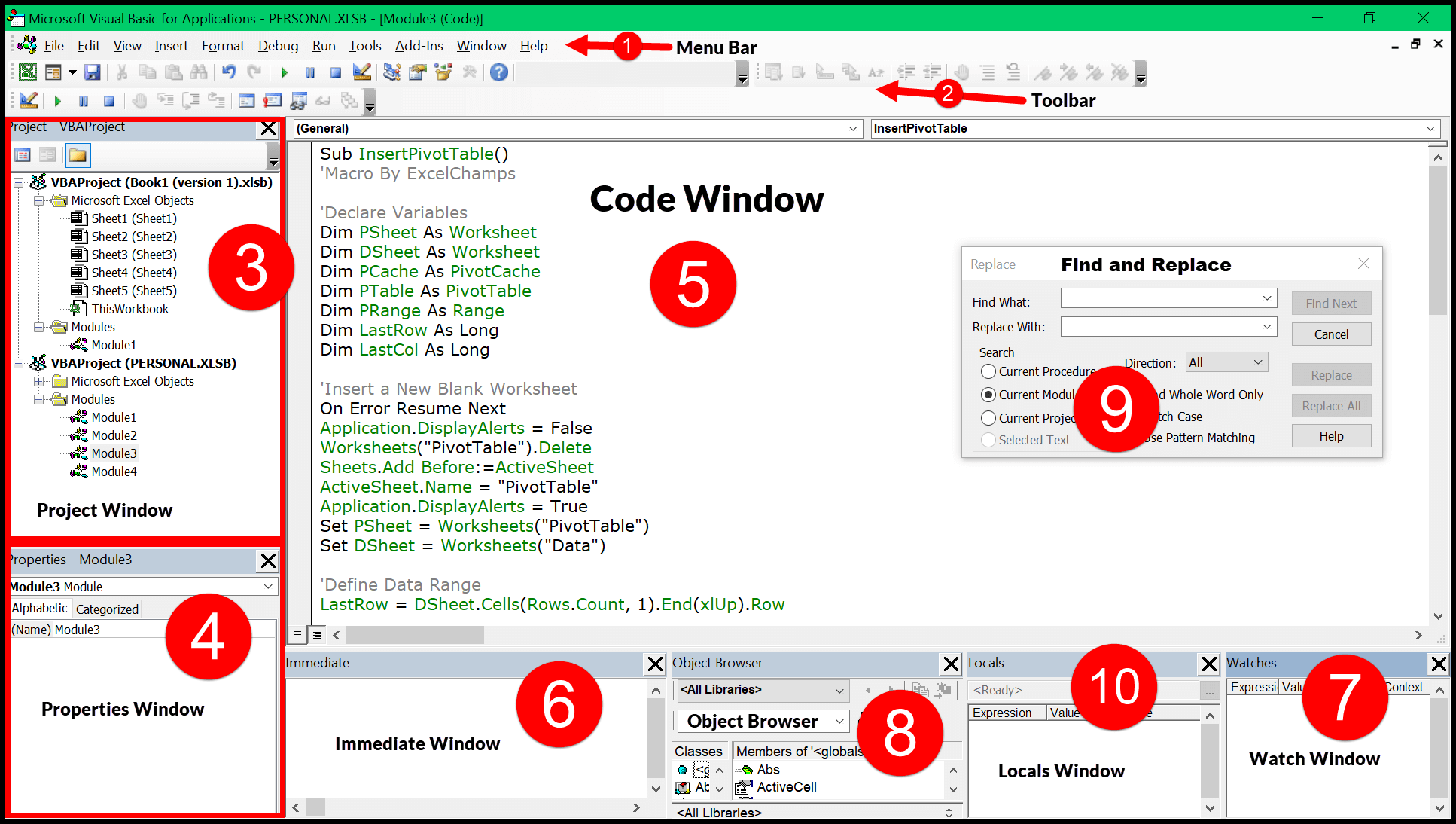
Пользовательский интерфейс был (почти) одинаковым для всех версий Excel на протяжении более 15 лет, поэтому независимо от того, какую версию Excel вы используете, вы можете узнать больше о редакторе Visual Basic из этого руководства. Да, в VBE есть разные компоненты, которые могут помочь вам по-разному, поэтому давайте рассмотрим их один за другим.
- Панель инструментов
- Панель инструментов
- Окно проекта
- Окно свойств
- Оконные коды
- Немедленное окно
- Окно мониторинга
- Обозреватель объектов
- Найти и заменить
- Локальное окно
1. Барное меню
Как и любое другое приложение, редактор VBA имеет строку меню, в которой можно найти все доступные пользователю параметры.

Теперь в строке меню каждая вкладка представляет собой категорию доступных опций. Допустим, в меню редактирования вы можете увидеть все параметры вырезания-копирования-вставки, поиска и замены, а также добавления отступа и отступа вниз.
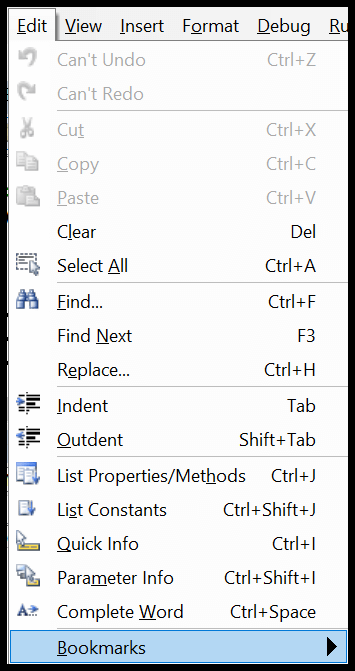
Для всех опций (большинства из них) вы можете найти сочетания клавиш для их использования.
2. Панель инструментов
Чуть ниже строки меню находится панель инструментов, представляющая собой набор некоторых опций, которые обычному пользователю следует использовать чаще. Когда вы впервые открываете редактор Visual Basic, у вас будет только стандартная панель инструментов, как на изображении ниже.

Но всего есть четыре панели инструментов, которые вы можете добавить и использовать.
- Отлаживать
- Модифицировать
- Стандартный
- Форма пользователя
Если вы перейдете на вкладку «Вид» в строке меню, у вас будет возможность добавить или удалить эти панели инструментов.
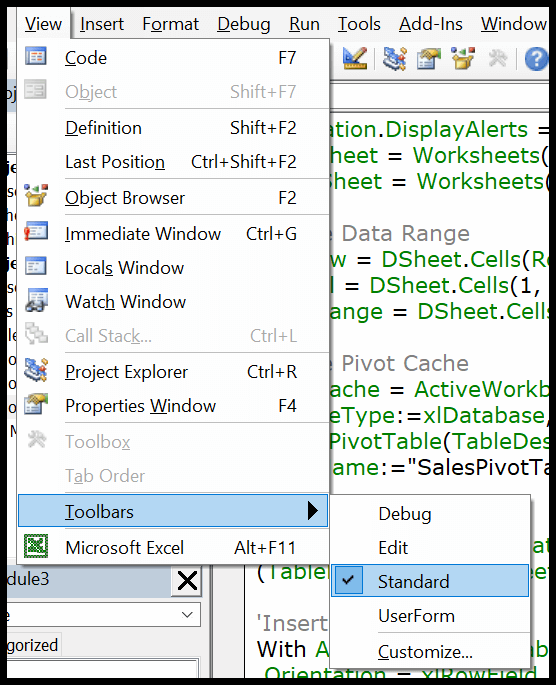
При желании вы также можете добавлять или удалять кнопки с панели инструментов.
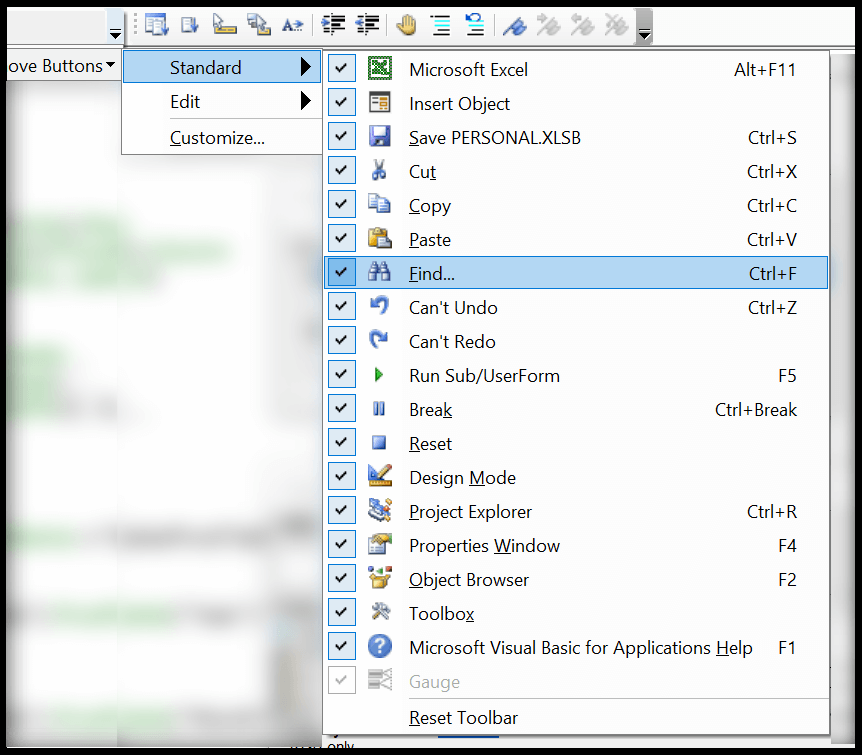
Вы также можете переместить панель инструментов, просто перетаскивая маленькие точки с правой стороны.

3. Окно проекта/Проводник проектов
В окне «Проект» вы можете увидеть все текущие проекты. Всякий раз, когда вы открываете файл, а затем открываете редактор Visual Basic, вы можете увидеть иерархию этого файла в окне проекта.
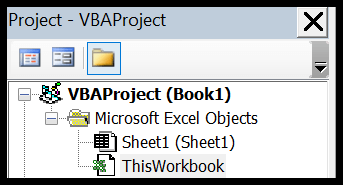
Каждый проект дополнительно имеет коллекцию объектов:
- Рабочий лист : каждый рабочий лист в книге отображается как объект.
- Рабочая книга : представляет саму книгу как объект.
- Модуль : Здесь вы пишете код или сохраняете записанные макросы.
- Лист диаграммы : там также будет указан лист диаграммы рабочей книги.
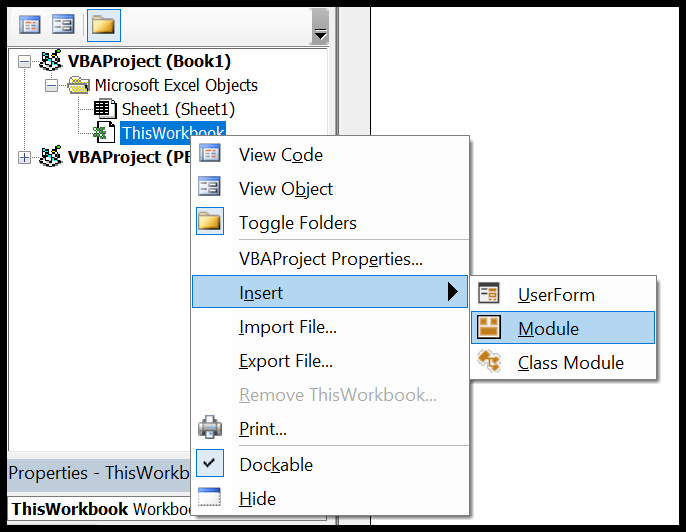
Когда вы откроете редактор VB, вы обнаружите там окно проекта по умолчанию. Но если его почему-то нет, вы можете добавить его из представления (строки меню) или использовать горячую клавишу Control + R.
Каждый объект, указанный в окне «Проект», имеет собственное окно кода, которое можно открыть, дважды щелкнув его или щелкнув правой кнопкой мыши и выбрав параметр «Показать код».
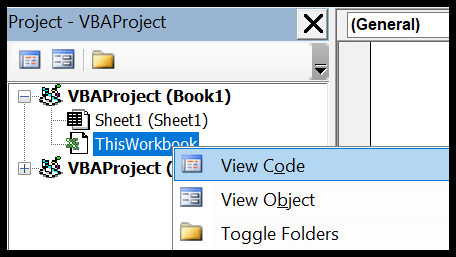
Окно проекта — лучший способ перемещаться по всем текущим проектам, и когда вы начнете работать с редактором, вы узнаете о нем больше.
4. Окно свойств
Как следует из названия, окно свойств предоставляет вам доступ к свойствам выбранного объекта. Каждый объект, например электронная таблица, имеет свои свойства, которые вы можете просматривать и вносить в них изменения.
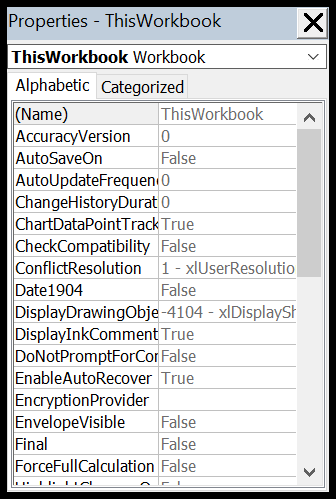
Для каждого свойства справа имеется раскрывающийся список, в котором вы можете изменить это свойство.
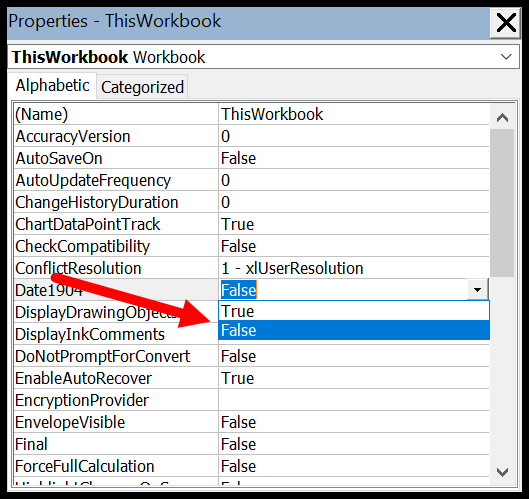
Небольшой совет: вы можете изменить имя проекта в окне свойств.
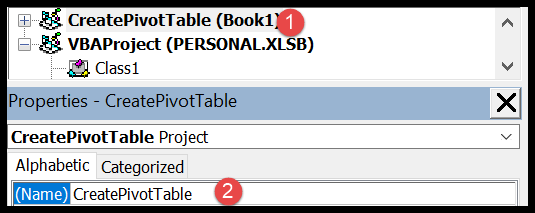
И, если окно свойств отсутствует по умолчанию, вы можете активировать его из представления (строки меню) или также использовать горячую клавишу F4.
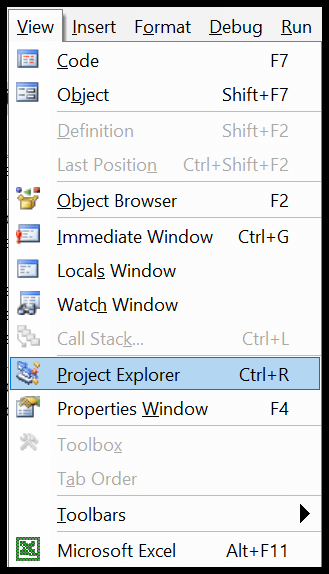
5. Окно кода
Окно кода — это место, где вы пишете коды и выполняете большую часть своей работы (редактирование, написание и тестирование). Проще говоря, окно кода — это то место, где вы выполняете все программирование.
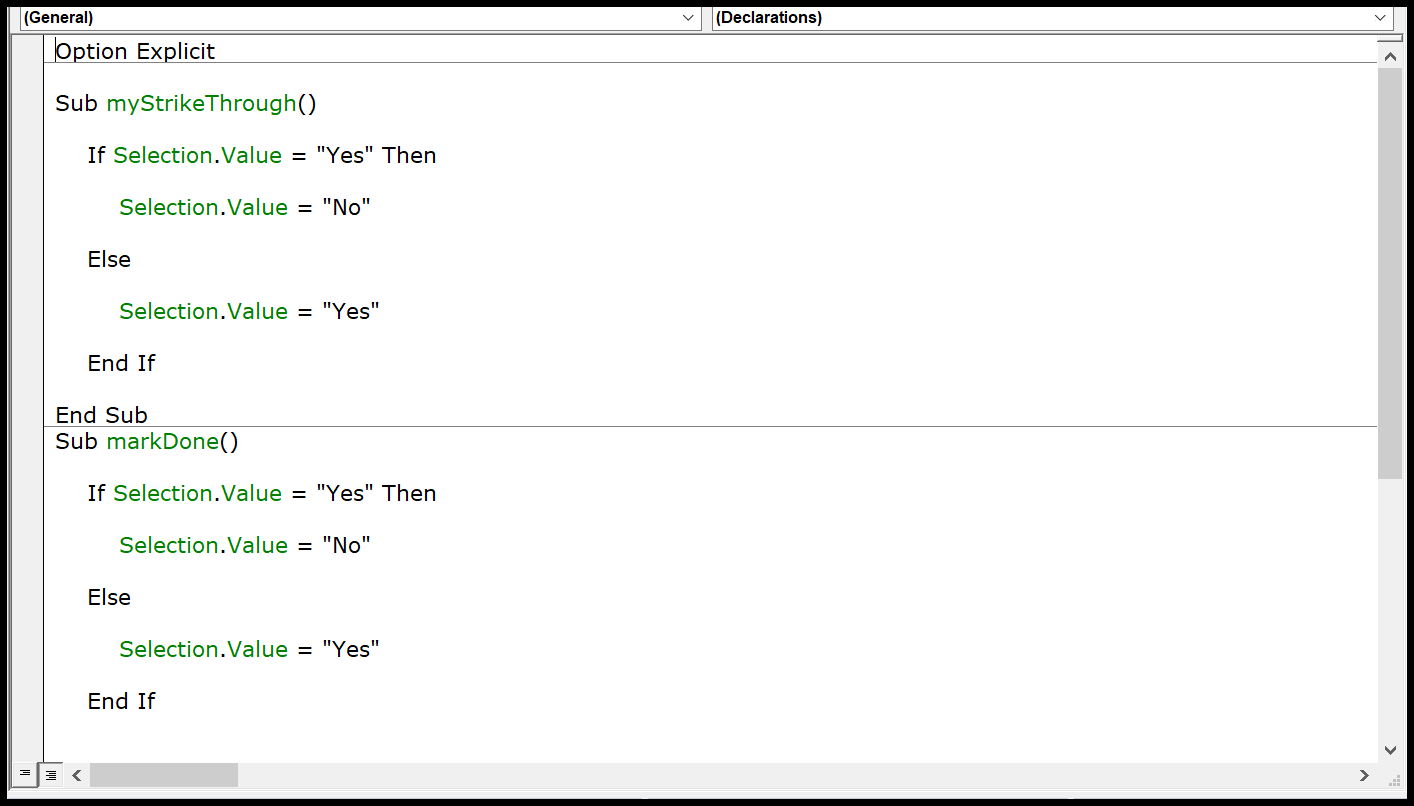
Когда вы впервые видите его, он выглядит как простой текстовый редактор, но в нем есть Intellisense , который может помочь вам при программировании.
Я не нашел способа добавить номер строки в окно кода, как это делают другие редакторы кода, но редактор VB всегда показывает номер строки кода.
6. Немедленное окно
В ближайшем окне вы можете отладить свой код. Вы можете ввести строку кода и проверить, как она работает. Допустим, вы хотите протестировать следующий код:
Range("A1").Value = 9999Все, что вам нужно сделать, это ввести, ввести вопросительный знак, затем вставить туда код и нажать Enter. Он немедленно отобразит результат кода.
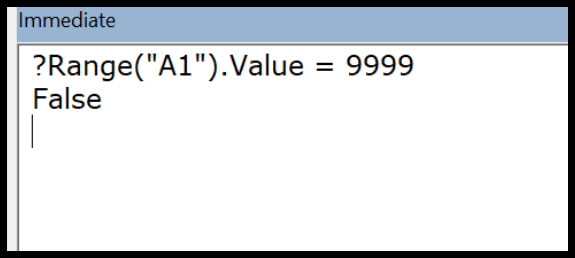
Другой метод — добавить Debug.Print перед кодом и получить его значение результата в ближайшем окне.
Sub Macro1() Debug.Print Range("A1").Value = "Yes" End Sub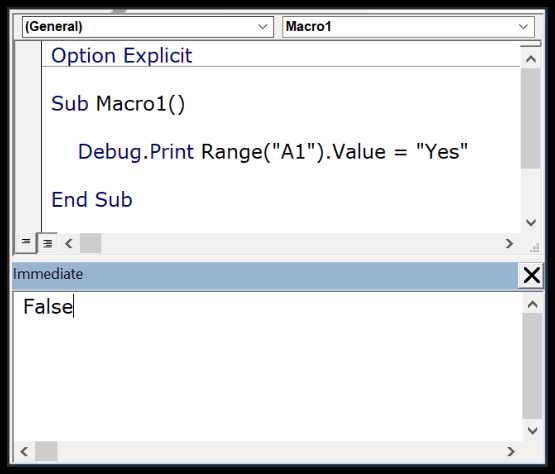
По умолчанию непосредственное окно не будет отображаться при открытии редактора Visual Basic, поэтому вам необходимо включить его на вкладке «Вид» в строке меню. Вы также можете использовать сочетание клавиш Control + G.
7. Окно мониторинга
Как и окно просмотра Excel , редактор Visual Basic также имеет окно просмотра, в которое можно добавлять выражения для их отслеживания. Просто выберите выражение, затем щелкните правой кнопкой мыши и добавьте часы.
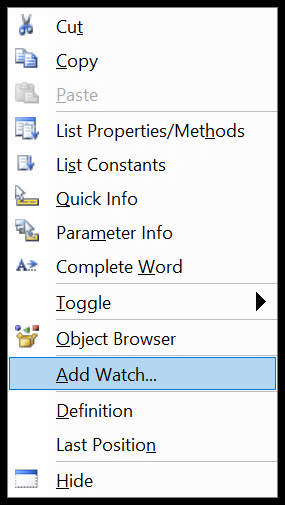
В приведенном ниже примере я добавил Selection.Value в часы добавления.
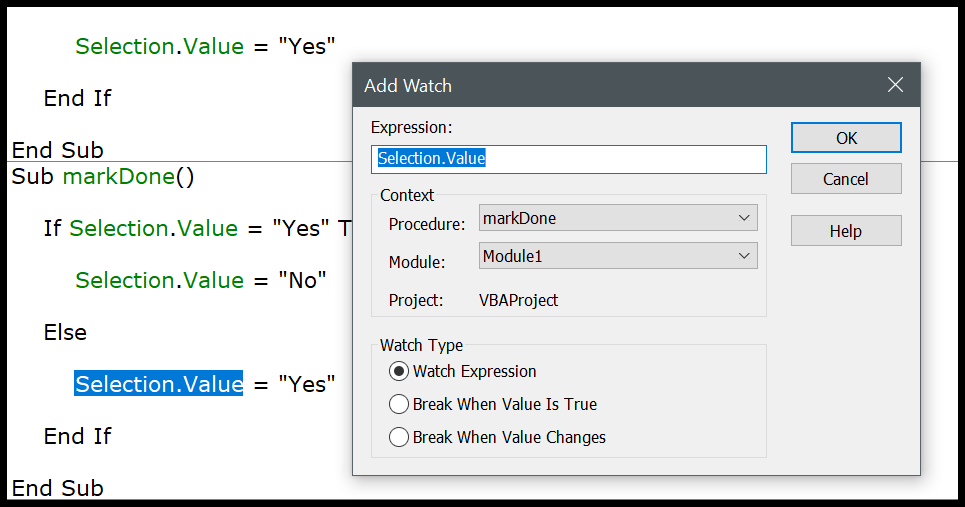
Теперь, чтобы включить окно просмотра, перейдите в меню «Вид» и выберите опцию «Окно просмотра».
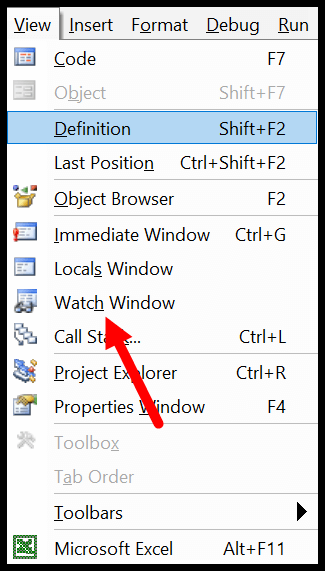
И вот окно просмотра, которое следует за добавленным выражением.
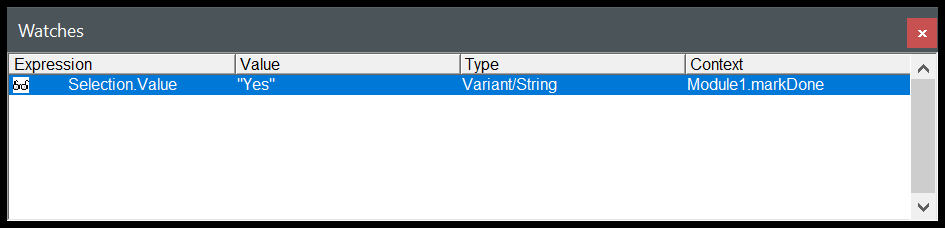
8. Обозреватель объектов
VBA имеет собственный обозреватель объектов, который поможет вам работать со всеми объектами, находя все свойства, которые вы можете использовать.
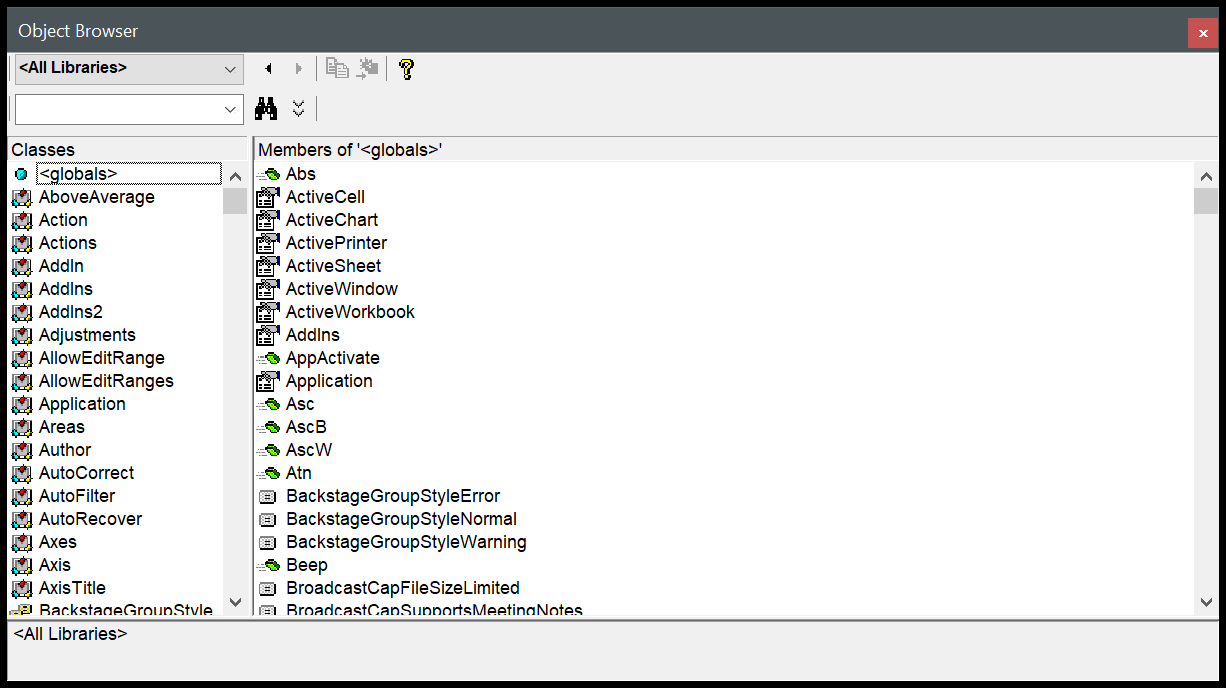
Представьте, что если вы хотите использовать объект диапазона, браузер объектов покажет вам все его свойства и методы. Посмотрите на пример ниже.
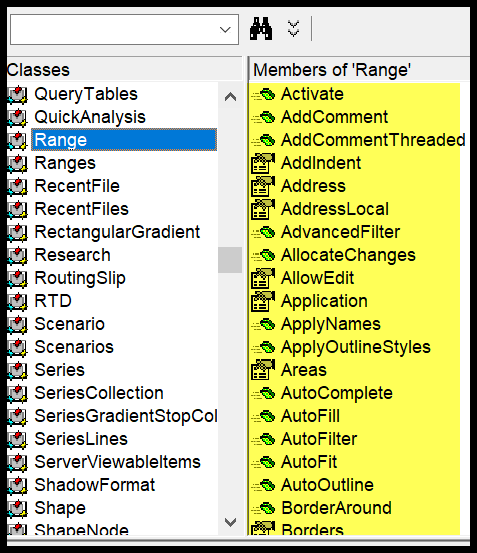
Чтобы открыть Обозреватель объектов, используйте горячую клавишу F2 или вы также можете перейти на вкладку «Вид» и щелкнуть Обозреватель объектов, чтобы открыть его.
9. Найти и заменить
Как и в случае с поиском и заменой в Excel, в редакторе VBA есть собственная опция поиска и замены, которую можно использовать для поиска и замены значений из процедур. Чтобы открыть опцию НАЙТИ, вы можете использовать горячую клавишу Control + F, а чтобы открыть замену, вы можете использовать горячую клавишу Control + H.
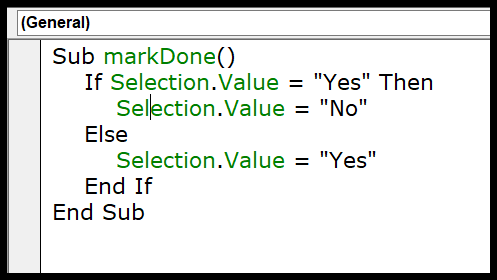
В противном случае вы можете открыть обе опции из меню редактирования.
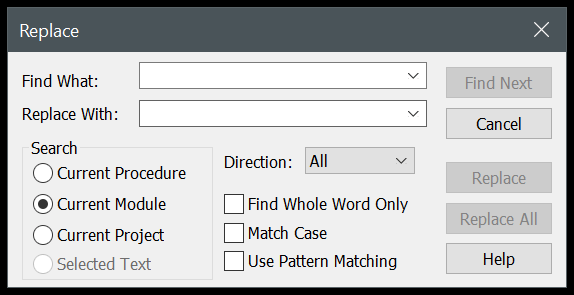
Параметр «Найти и заменить» в VBE предлагает вам различные шаблоны поиска, например, если вы хотите найти и заменить что-то в текущей процедуре, в текущем модуле или в текущем проекте.
Вы также можете использовать поиск с учетом регистра и определить направление поиска.
10. Локальное окно
Вы можете использовать окно «Локальные переменные» в VBE для просмотра всех переменных, объявленных в текущей процедуре, и их текущих значений.
Используйте редактор VB для написания кода
К этому моменту вы знакомы со всеми основными компонентами редактора VBA, поэтому теперь давайте научимся добавлять в него код.
Окно кода модуля и окно объектного кода
Существует два разных типа кода Windows, и оба они выглядят одинаково, но есть одно отличие, которое вы должны знать.
- Окно кода модуля . Обычный код модуля можно запустить вручную или вызвать из отдельной процедуры.
- Окно объектного кода : код в окне объектного кода может быть выполнен с использованием события. Допустим, вы хотите запустить некоторый код при двойном щелчке по ячейке. В этом случае вам нужно использовать событие двойного щелчка и добавить код на этот лист.
2. Модуль окна кода
Большую часть кода VBA вы напишете в модуле. Чтобы добавить код в модуль, необходимо использовать процедуру SUB или процедуру FUNCTION.
- Подпроцедура
- Функциональная процедура
Разница между подпроцедурой и процедурой-функцией заключается в том, что подпроцедура не может возвращать значение, а процедура-функция может возвращать значение.
Когда вы записываете макрос, этот код попадает непосредственно в модуль, который VBA автоматически вставляет при использовании средства записи макросов.
Модульная вставка
Когда вам нужно написать код, вам нужно вставить модуль , для этого вам просто нужно зайти в окно проекта, щелкнуть правой кнопкой мыши по имени проекта и из этого меню перейти в «Вставить» и выбрать модуль.
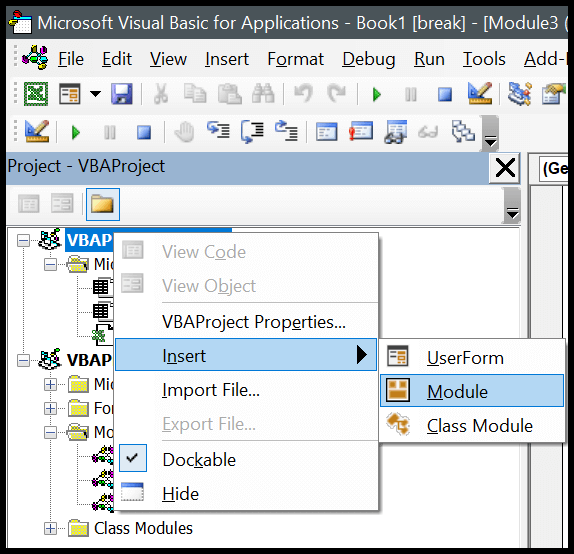
Удалить модуль
Вы также можете удалить модуль, если он больше не нужен, поэтому просто щелкните модуль правой кнопкой мыши и выберите «Удалить».
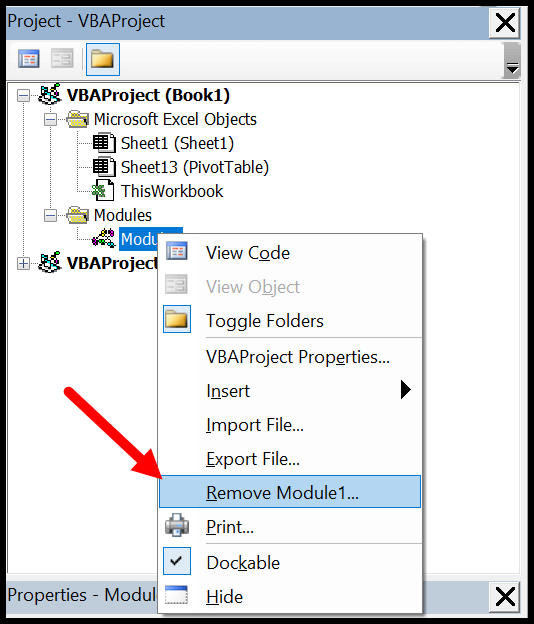
И когда вы нажимаете «Удалить», он спрашивает вас, хотите ли вы сохранить этот модуль перед его удалением. Существует также возможность экспортировать модуль и сохранить его в виде файла в вашей системе.
3. Окно объектного кода
Чтобы открыть окно кода объекта, вам просто нужно дважды щелкнуть по нему, и в окне кода появится раскрывающийся список, из которого вы можете выбрать событие, которое хотите использовать для запуска кода.
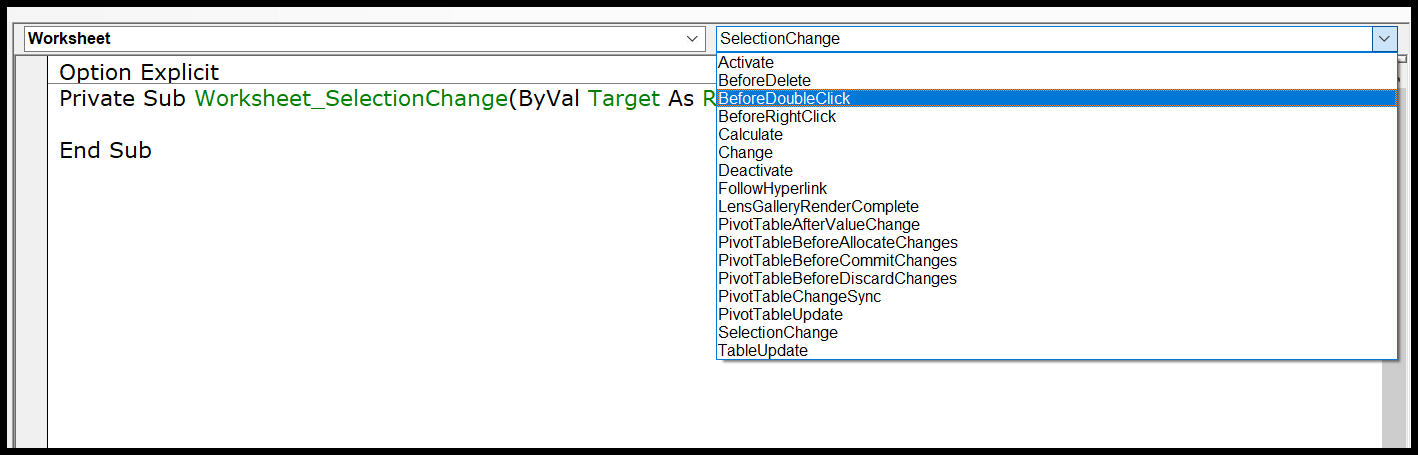
Представьте себе, что если вы хотите написать код и выполнить двойной щелчок, вам нужно выбрать «Перед двойным щелчком» из раскрывающегося списка.
Обзор режима разработки, режима выполнения и режима отладки
Вы можете использовать редактор Visual Basic в трех различных режимах в зависимости от способа программирования, написания кода, обнаружения и исправления ошибки.
- Режим разработки : обычно, когда вы работаете с кодом в редакторе VB, вы находитесь в режиме разработки. Даже если вы просто пишете код вместо разработки пользовательской формы или формы, вы находитесь в режиме разработки, как будто набираете код. Это также называется временем проектирования.
- Режим выполнения . Когда вы запускаете код для тестирования кода, который работает подобным образом, вы находитесь в режиме выполнения. Лучший пример установки этого режима — запуск кода с помощью кнопки «Выполнить» на панели инструментов. Это также называется временем выполнения.
- Режим паузы: когда код выполняется и его выполнение приостановлено, в этот момент вы находитесь в режиме паузы. В этом режиме вы можете выполнять код шаг за шагом. Это также называется отладкой.
Советы по работе с редактором VB как профессионалу
Добавляйте комментарии к коду
Как и в любом другом языке программирования в VBA, вы также можете использовать комментарии, чтобы определить, как работает этот код. Использование комментариев — это хорошая привычка, и она может помочь вам во многих отношениях.
- Отслеживать изменения
- Контактные данные программы
- Как устранить неполадки в коде
- И многое другое
Чтобы добавить комментарий, необходимо ввести апостроф, а затем строку кода.
Совет по теме : Блок комментариев VBA
Краткая информация
Теперь посмотрите на пример ниже, где я добавляю функцию VBA ( функция VBA LEFT ), и в тот момент, когда я набираю имя функции, мне отображается всплывающая подсказка для всех аргументов, которые мне нужно определить.
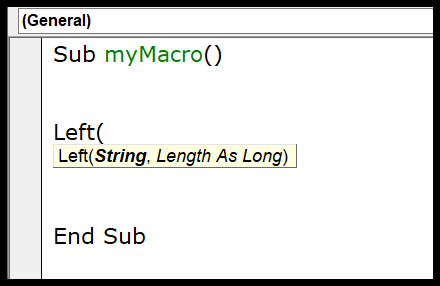
Вы также можете использовать горячую клавишу Control + I или опцию «Краткая информация» в меню «РЕДАКТИРОВАНИЕ».
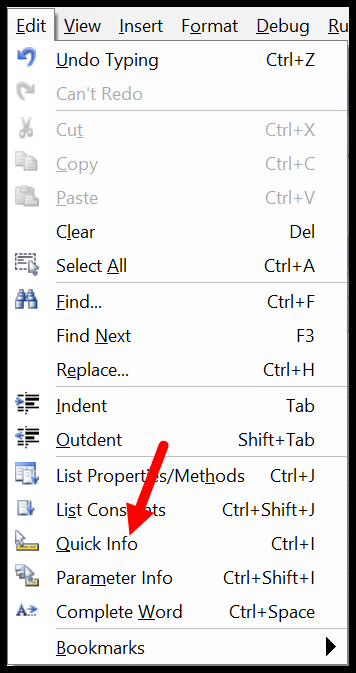
Автосписок участников
Каждый объект в VBA имеет свойства и методы, и когда вы вставляете объект или команду в окно кода и затем вводите (.), он показывает полный список свойств и методов, которые входят в состав этого объекта.
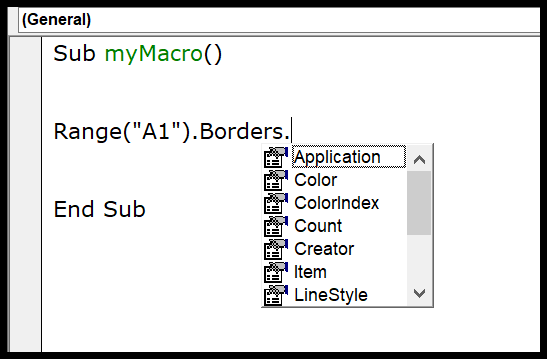
В приведенном выше примере, когда я добавил (.) после свойства границы диапазона, он показал мне все доступные доступные свойства.
Список констант
При определении выражений для свойства или метода вы можете использовать список доступных констант. В приведенном ниже примере при использовании метода Borderaround мне были показаны все константы, доступные для аргумента веса.
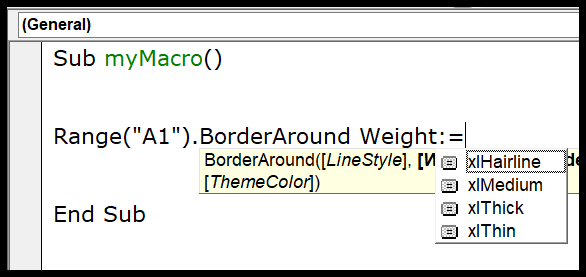
Вы можете использовать горячую клавишу Control + Shift + J, чтобы получить список констант, или вы также можете перейти в меню редактирования и использовать эту опцию оттуда.
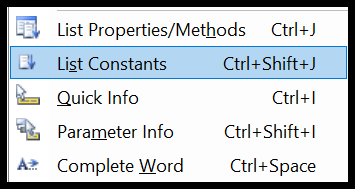
Включить явную опцию
При написании кодов VBA вам нужно будет использовать переменные, и одна из самых важных вещей при использовании переменных — это объявление их типа данных. И вполне возможно, что вы забудете это объявить.
Но когда вы используете явный оператор option, вы должны объявить тип данных для каждой используемой вами переменной, и если вы этого не сделаете, VBA отобразит сообщение об ошибке. Это все равно что заставлять себя объявлять каждую переменную с ее типом данных. Для этого вы можете зайти в меню инструментов и открыть параметры.
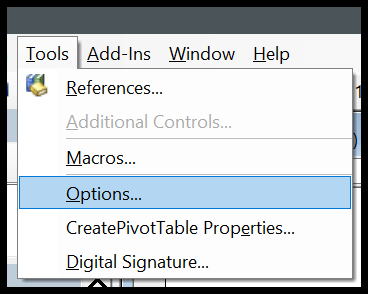
И среди опций установите флажок «Требовать объявление переменной» и нажмите «ОК».
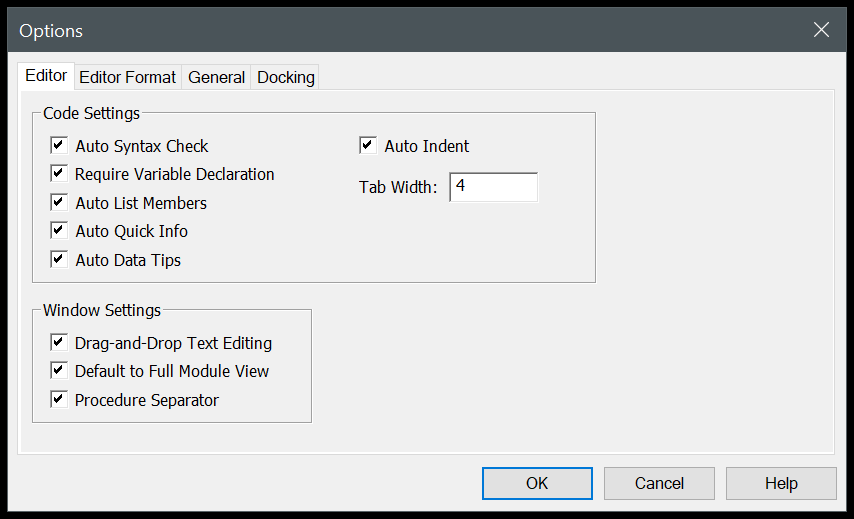
Теперь каждый модуль будет иметь оператор Option Explicit в начале, и вы должны объявить каждую переменную.
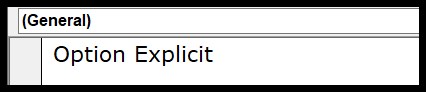
Изменить отображение окна кода
Если вы можете написать несколько кодов в одном окне кода, а VBA разделяет их разделителем, но если вы хотите иметь более сфокусированное представление, вы можете изменить вид окна кода. Ниже у меня есть коды в одном модуле.
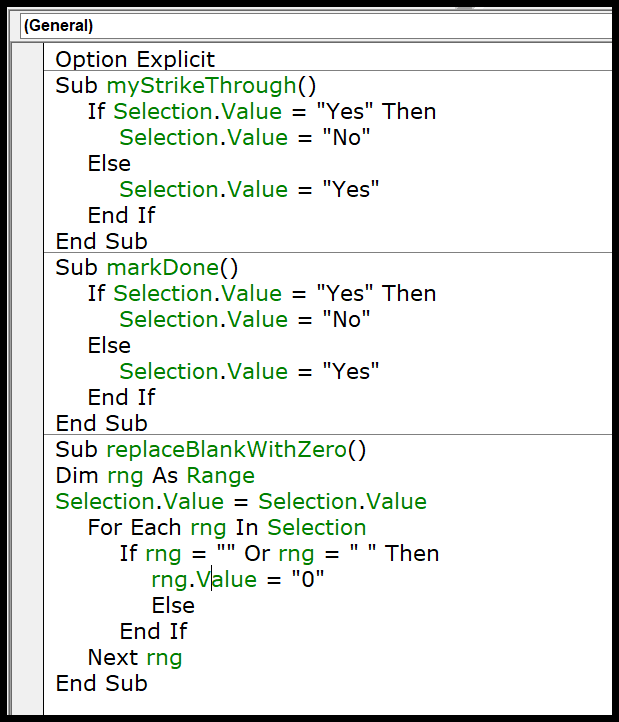
Но я могу изменить этот вид с помощью кнопок просмотра в левом нижнем углу окна.
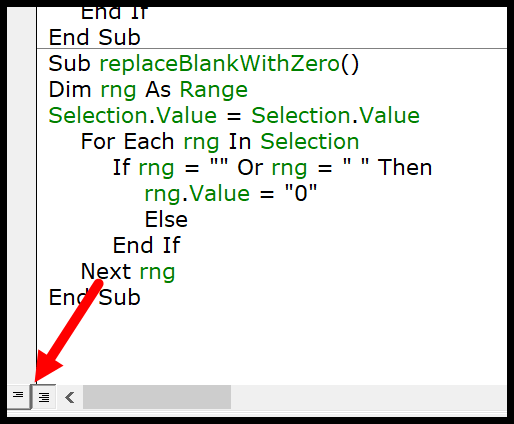
Теперь виден только активный код.
Запускайте код шаг за шагом
Когда вы пишете код VBA, возможно, что этот код содержит ошибку или ошибку, которая может возникнуть при его выполнении. В этом случае лучший способ — выполнить этот код шаг за шагом и проверить каждую строку кода.
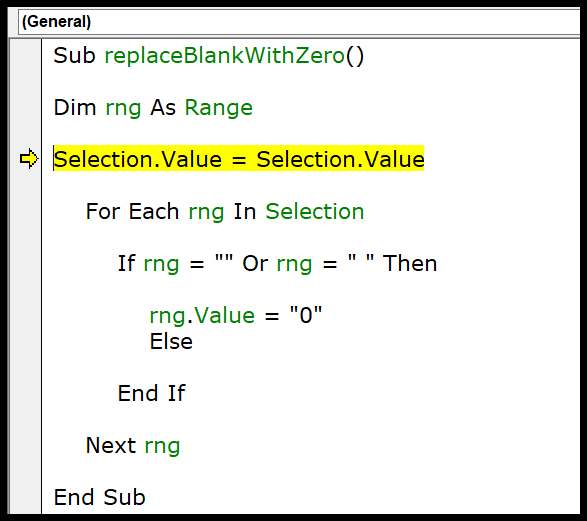
Для этого вы можете использовать горячую клавишу F8 для выполнения кода построчно или использовать опцию «шаговый вход» в меню отладки.
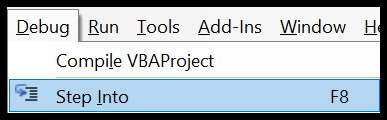
На панели инструментов отладки также есть кнопка, которую вы можете использовать.
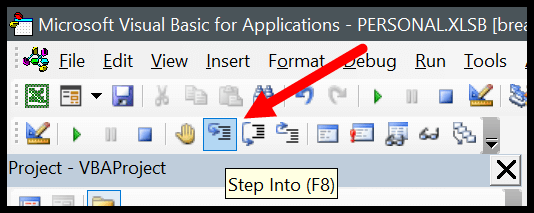
Отступы кода
Когда вы пишете длинные и сложные коды, важно правильно их структурировать, чтобы вы могли понять их позже. Для этого есть одна вещь — ИНДЕРТИРОВАНИЕ. Отступы — это, по сути, структурирование кода с помощью табуляции, ниже приведен пример.
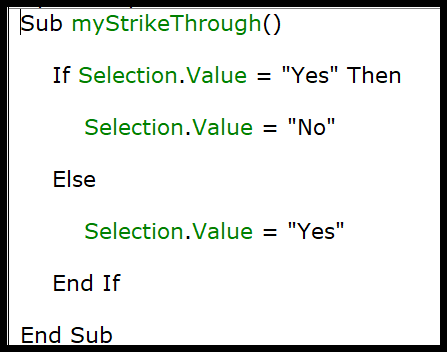
Чтобы добавить отступ в строке, вы можете использовать клавишу TAB на клавиатуре или кнопки отступа/отрицательного отступа на панели инструментов.

Получить код из текстового файла
Редактор Visual Basic позволяет импортировать коды VBA из текстового файла без копирования и вставки. После того, как вы вставили модуль, вы можете перейти в меню вставки и выбрать оттуда опцию файла.
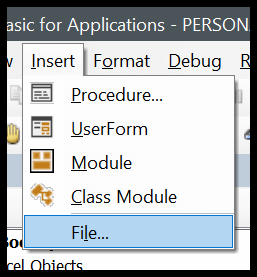
Откроется диалоговое окно, в котором вы сможете найти текстовый файл и импортировать из него все коды в текущий модуль.
Эталонный стиль R1C1
Если вы когда-либо работали со стилем ссылок R1C1, я уверен, что вы согласитесь по этому вопросу, чтобы с его помощью было легче писать коды.
Разрыв строки
Несмотря на то, что вы можете настроить ширину окна кода и увеличить его, могут возникнуть случаи, когда вы имеете дело с длинными строками кода, которые затрудняют чтение.
Лучший способ исправить это — добавить разрыв строки. По сути, новая строка — это то, когда вы разделяете одну строку на две строки, используя символ новой строки.
Используйте ПРОБЕЛ и ПОДЧЕРК и нажмите Enter, чтобы добавить разрыв строки.
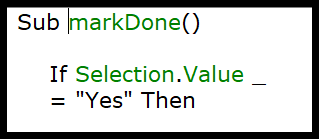
Макет
Что касается пользовательского интерфейса, редактор Visual Basic выглядит не очень хорошо. Но есть несколько параметров форматирования, которые вы можете использовать, чтобы настроить его или изменить его внешний вид по своему усмотрению.
Из формата редактора параметров меню «Инструменты» вы можете перейти к параметру форматирования, где вы также можете изменить размер стиля шрифта или цвет фона.
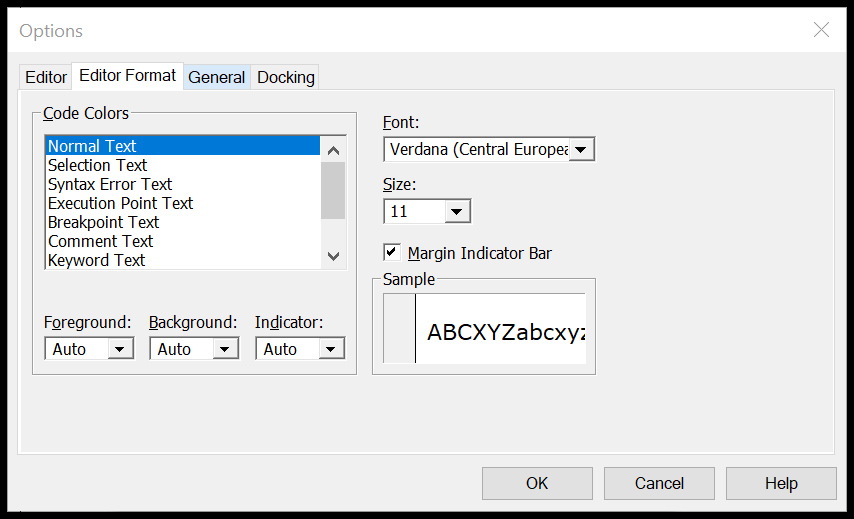
Посмотрите это видео о настройке редактора VBA для темной темы.
Персональная рабочая тетрадь по макросам
В любых используемых вами книгах могут быть макросы, к которым вам необходимо получить доступ.
В этом случае вы можете использовать Personal Macro Binder , который поможет вам хранить все важные коды в одном месте и иметь к ним доступ из всех книг.
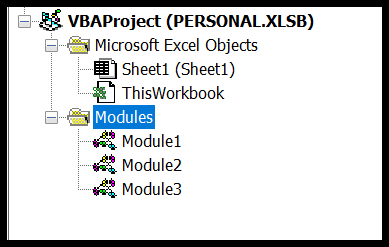
Использование закладок
Редактор Visual Basic позволяет добавлять закладки к строке с помощью щелчка правой кнопкой мыши ➤ «Переключить» ➤ «Закладка».
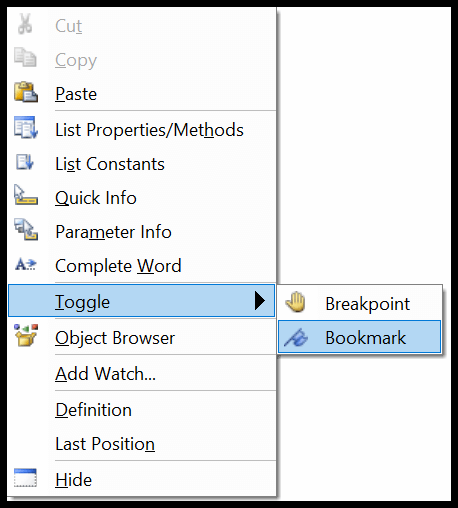
Кроме того, вы также можете перемещаться между закладками с помощью пункта меню редактирования.
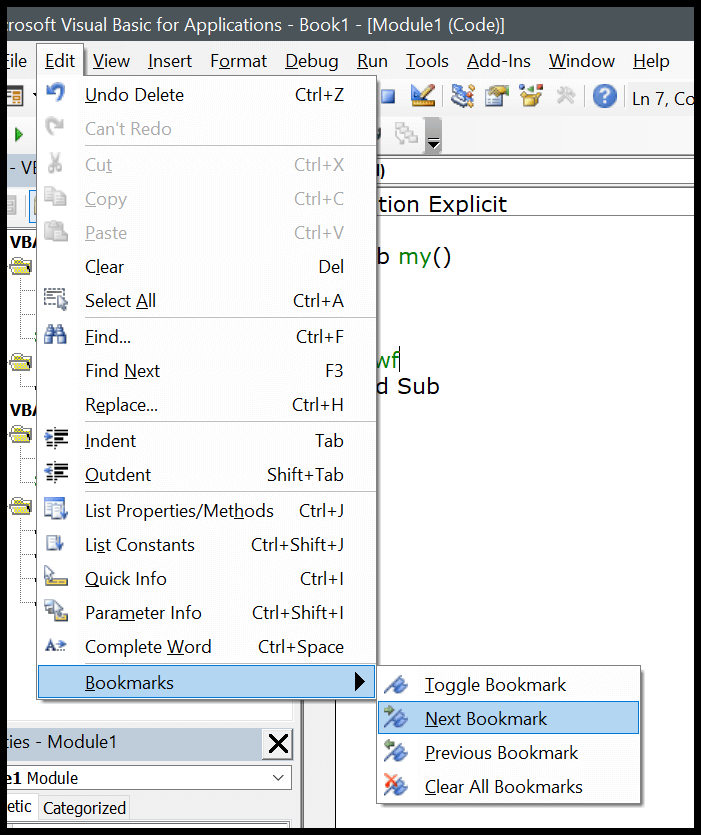
Проверка синтаксиса
Когда вы пишете коды в окне кода, VBA проверяет синтаксическую ошибку и предупреждает вас, если вы допустили синтаксическую ошибку. Эта опция включена по умолчанию, но вы также можете отключить ее, если не хотите, чтобы VBA предупреждал вас каждый раз, когда вы делаете ошибку.
Меню «Сервис» ➤ «Параметры» ➤ вкладка «Редактор» ➤ «Автоматическая проверка синтаксиса».
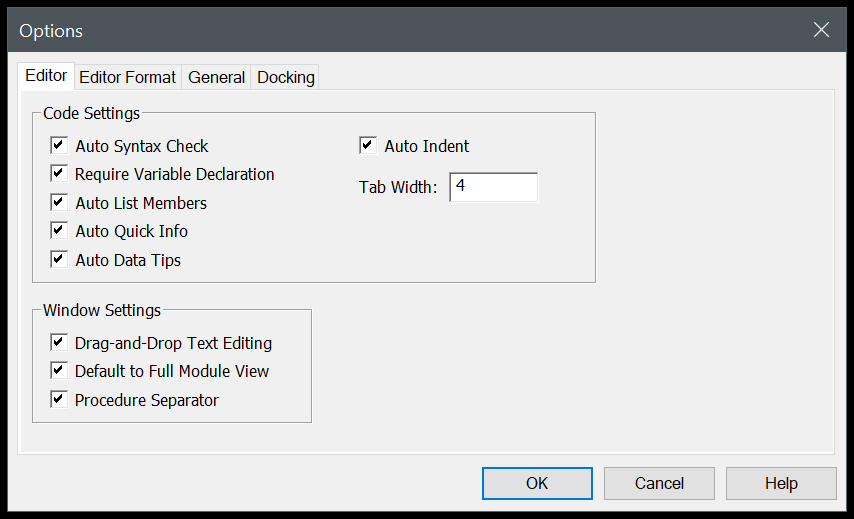
Но я не рекомендую отключать его, поскольку он поможет вам выявить все синтаксические ошибки, которые вы допускаете при написании кода.
Список макросов
Если в модуле много макросов, есть опция, позволяющая просмотреть все макросы (Инструменты ➤ Макросы).
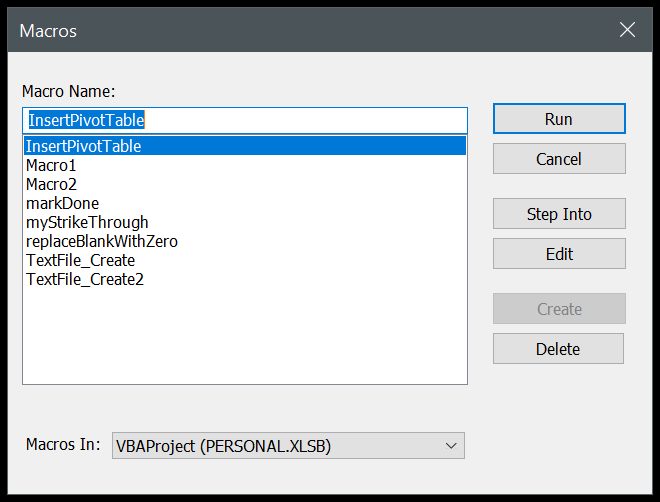
Одним из больших преимуществ использования этого варианта списка является то, что вы можете запускать макрос, удалять его и изменять, не переходя к этой процедуре.
Блокировка проекта паролем
Редактор Visual Basic также дает вам возможность заблокировать модуль паролем. Поэтому, если вы не хотите, чтобы пользователи знали код и не изменяли его, вы можете использовать эту опцию.
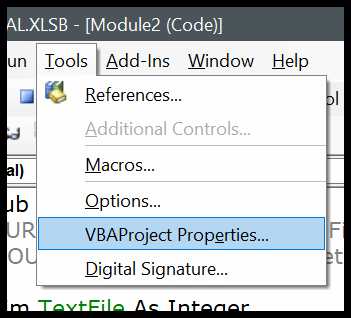
Меню «Инструменты» ➤ «Свойства VBAProject» ➤ вкладка «Защита».
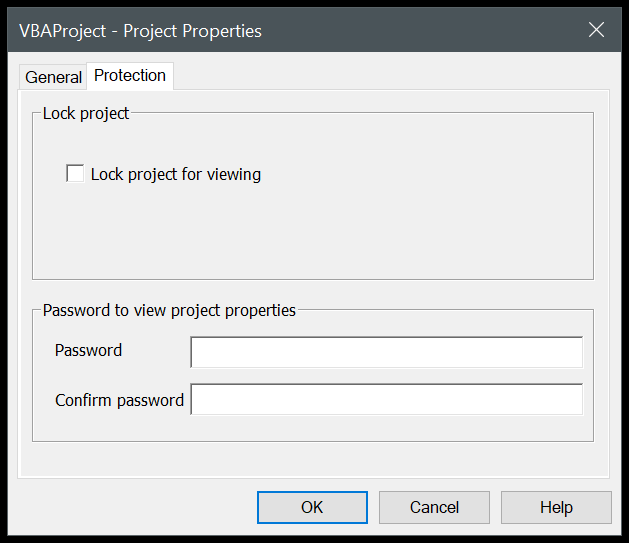
Важные сочетания клавиш
- Shift + F7 : Обозреватель объектов.
- F5 : Запустить макрос.
- Табуляция : добавьте отступ.
- Alt + Q : Закрыть.
- F8 : Войти.
- Control + H : найти и заменить.
- Control + G : Немедленное окно.
- Control + R : Обозреватель проекта.
- F4 : Окно свойств.
Изучите несколько УДИВИТЕЛЬНЫХ сочетаний клавиш: шпаргалка по сочетаниям клавиш Excel
Альтернатива редактору Visual Basic
Что ж, я пробовал немало других редакторов для написания макросов, но проблема, которую я обнаружил, заключается в том, что без Intellisense действительно сложно использовать что-либо, кроме самого редактора Visual Basic.
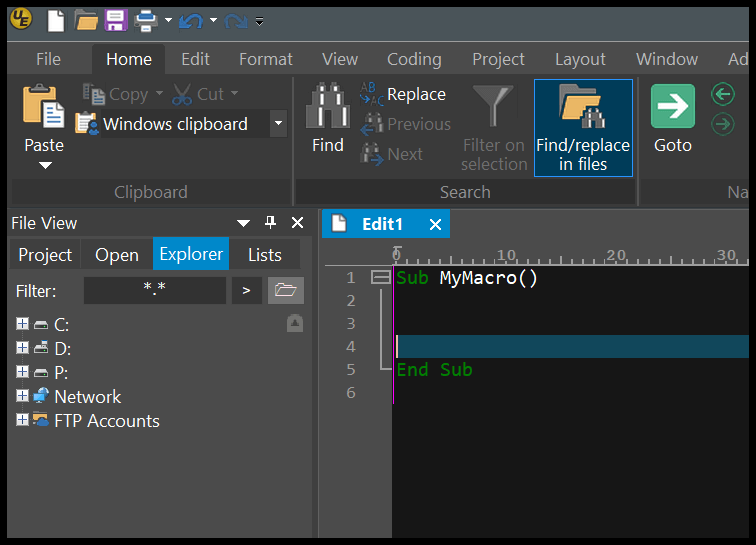
Редактор VBA работает с Excel, вы можете мгновенно тестировать свои коды и сохранять их в книге. Но вот несколько имен, которые стоит попробовать.
Код Visual Studio | Ультра Править
Вынос
- Вы можете увеличить или уменьшить окно кода.
- Вы можете изменить название проекта в любое время.
- Окно проекта — лучший способ навигации по редактору.
- Если при написании кода возникнет ошибка, появится красная линия.
- Вы также можете добавить в закладки строку кода, выбрав закладку в контекстном меню.
- Вы не можете использовать редактор Visual Basic, не открывая книгу Excel.
Связанные руководства
Нет. Вам не нужно устанавливать редактор Visual Basic. Он поставляется с предустановленными приложениями Microsoft Office.
Если у вас нет вкладки разработчика на ленте Excel, вы можете включить ее на ленте Excel.
Не совсем. IntelliSense, который имеется в VBE, делает его идеальным для написания кодов VBA.